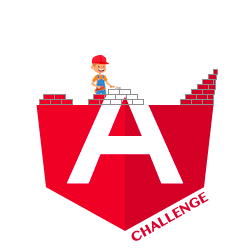🔴 Transição de View
Informação
Este é o segundo de três desafios animation, sendo o objetivo dominar animations em Angular.
A View Transition API é uma nova API que fornece um conjunto de funcionalidades, permitindo desenvolvedores controlarem e manipularem as transições e animações entre views dentro de uma aplicação. Isso tem um papel importante na melhoria da experiência do usuário (UX), trazendo vida a aplicações com transições atraentes e cativantes afim de guiar usuários por diferentes páginas e seções da aplicação.
O objetivo deste desafio é aprender a manipular todos os tipos de transições propostas pela API.
Para usar a API, Angular tem uma função withViewTransitions() que deve ser injetada dentro da configurações do roteador.
Eu recomendaria a leitura da documentação Chrome. Você aprenderá tudo o que é necessário para completar o desafio com sucesso.
Aqui, no entanto, um pequeno resumo:
Primeiramente, cada elemento DOM tem dois estados; um old para quando o elemento está deixando a página, e um new para quando está entrando na página:
::view-transition-old(root) {/ / animação}
::view-transition-new(root) {/ / animação}Para apontar um elemento em específico, você deve adicionar o seletor view-transition-name em uma classe CSS no nó DOM, como ilustrado abaixo:
.specific-element { view-transition-name: specific-element;}Isso permite criar uma animação para aquele elemento apenas.
Por último, se um mesmo elemento está presente em ambas as views, você pode automatizar a transição atribuindo o mesmo nome da transição.
Declaração
O objetivo deste desafio é realizar a transição entre os estados mostrados no vídeo abaixo:
Para o estado final mostrado no vídeo seguinte:
Observe os pontos:
- O cabeçalho desliza para dentro e para fora
- Cada elemento transiciona suavemente para sua nova localização
Nível 1
Foque apenas no primeiro thumbnail e crie uma transição agradável e transparente
Nível 2
Crie a mesma transição atraente para todos os thumbnails, mas sem duplicar o view-transition-name. Note que a página tem apenas 3 thumbnails; em um cenário real, você pode ter muito mais.
Nível 3
Mude para a localização Y correta quando navegando para frente e para trás entre as páginas.